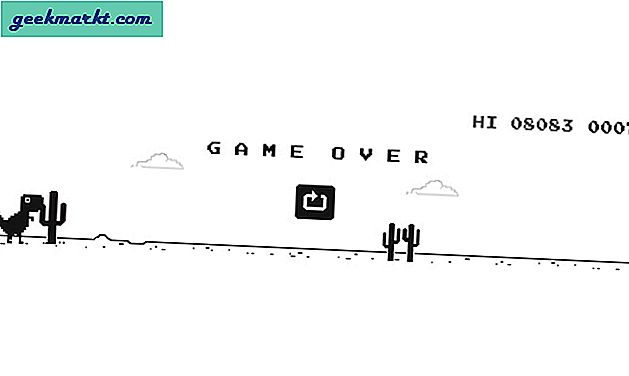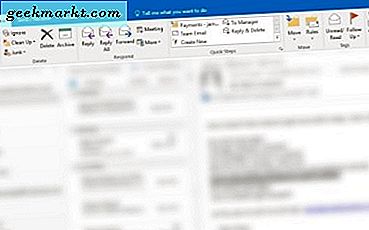
Automatisk videresending er et nyttig verktøy for å sikre at du aldri savner en e-post hvor du enn måtte være. Videresending er vanligvis sett av en regel som er konfigurert i hovedadressen din, og forteller at e-postserveren automatisk videresender e-posten til en annen adresse. Denne opplæringen vil dekke hvordan du automatisk videresender en epost i Outlook 2013, 2016, Outlook.com og Outlook 365.
Hvis du ikke har tilgang til en e-postadresse på bestemte tidspunkter, som en e-postadresse for en høyskole- eller arbeidsadresse, kan du angi en regel i Outlook som automatisk videresender e-post til din hjemme-epost eller annen adresse. Hvis du venter på noe viktig og ikke vil vente til neste dag, kan e-post videresending hjelpe.
De installerte versjonene av Microsoft Outlook, Outlook 2013 og Outlook 2016 kan konfigureres i selve klienten. Outlook 365 eller installasjoner som bruker en Exchange-server, krever at klienten kjører til enhver tid. Det betyr at du forlater din skole eller arbeids PC på natten med Outlook. Hvis du kan gjøre det, vil disse teknikkene fungere.

Send automatisk en e-post i Outlook 2013 og Outlook 2016
Til tross for å være fem år gammel, er Outlook 2013 fortsatt den mest populære e-postklienten som brukes. Mange skoler, høgskoler og bedrifter bruker det fortsatt som oppgraderinger er dyre og innebærer mye arbeid. Hvis du bruker det, kan du sende en e-post automatisk i Outlook 2013. Den samme metoden fungerer også for Outlook 2016, da syntaksen er nesten identisk.
- Åpne Outlook og velg Fil fra toppmenyen.
- Velg Administrer regler og varsler.
- Velg e-postadressen du vil bruke regelen til hvis du har flere adresser.
- Velg Ny regel og Start fra en tom regel.
- Velg Bruk regel på meldinger jeg mottar.
- Velg din tilstand. Her angir du om du sender e-post fra bestemte personer eller bare de som er merket som viktige eller andre forhold, avhengig av dine behov.
- Velg lenken for hver tilstand du velger for å avgrense den videre. Skriv inn en tilsvarende verdi for å matche det du ønsker å gjøre.
- Velg alternativet Videresend det til folk eller offentlig gruppe i det neste vinduet. Velg lenken og legg til e-postadressen til e-postadressen du vil sende e-post til.
- Kontroller detaljene i den endelige boksen og velg Neste hvis du er glad.
- Lag et unntak hvis det er nødvendig. Dette ville utelukke at visse e-poster eller spam blir videresendt.
- Gi beskjed om videresending og velg å Slå på denne regelen når du er klar.
Send automatisk en e-postmelding i Outlook.com
Outlook.com er Microsofts gratis webposttjeneste som tidligere ble kalt Hotmail. Det bruker ikke installerte e-postklienter eller tradisjonelle Exchange-servere, det er alt på nettet. Du kan fremdeles sende e-postmeldinger skjønt.
- Logg inn på e-postkontoen din på com.
- Velg innstillingshjulikonet og deretter Valg.
- Velg Videresending under Mail og Kontoer.
- Angi fremover og skriv inn en destinasjons-e-postadresse i høyre rute.
- Velg Lagre når du har bekreftet at alt er riktig.
Du kan ikke angi hva slags regler du kan med Outlook 2013 og Outlook 2016, men dette får jobben gjort.
Videresend automatisk en e-postmelding i Outlook 365
Mange bedrifter bruker Outlook 365, da det bare er online, og innebærer ikke de enorme lisensavgiftene på forhånd som installerte versjoner av kontorsettet krever. Det har også fordelen av at du kan logge deg på hvor som helst for å sjekke e-posten din. Det lar deg også automatisk videresende e-post hvis du ønsker det.
- Logg deg på Outlook 365-kontoen din.
- Velg Innstillinger øverst til høyre og deretter Valg.
- Velg Innboksregler og Ny.
- Velg Automatisk behandling og Innboksregler.
- Velg Ny.
- Velg Bruk på alle meldinger og deretter Videresend meldingen til.
- Legg til e-postadressen du vil sende e-post til i neste vindu.
- Velg Lagre for å opprette regelen.
Outlook 365 er forskjellig avhengig av hvor i verden du er. I enkelte installasjoner vil du velge Valg og deretter Konto og tilkoblede kontoer. På samme måte vil ikke alle Outlook 365-oppsett kreve at du velger Connected Accounts, men noen gjør det. Til tross for å være et globalt produkt, ser forskjellige Outlook 365-suiter ut og virker litt annerledes.
Hvis du trenger å slå av e-post videresending, trenger du bare å gjenta de første trinnene i hver prosess og avmarkere regelen. Når det er lagret, bør videresending stoppe umiddelbart.
Vet om noen andre måter å automatisk videresende en e-post i Outlook? Noen fine triks for å gjøre det mer konfigurerbart? Fortell oss om det nedenfor hvis du gjør det!